1、在单元格输入一个邮箱(系统好像有@就算邮箱),如下图。

2、输入完成后点击一下撤销。
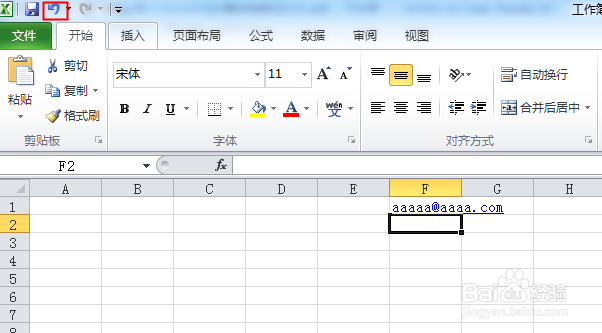
3、结果超链接取消了。

4、还可以在输入邮箱时选输入一个单引号’,再输入邮箱。

5、回车之后,发现没有变成超链接。

6、以上两种方法都是短暂的方法,下面分享一个长久的方法。点击文件,选项。

7、弹出对话框,点击校对,自动更正选项。

8、弹出对话框,点击键入自动套用格式,取消Internet及网络路径替换为超链接,确定。

9、在单元格再次输入邮箱。

10、回车之后,邮箱没有发生变化,自动创建超链接取消成功。

时间:2024-10-12 14:29:41
1、在单元格输入一个邮箱(系统好像有@就算邮箱),如下图。

2、输入完成后点击一下撤销。
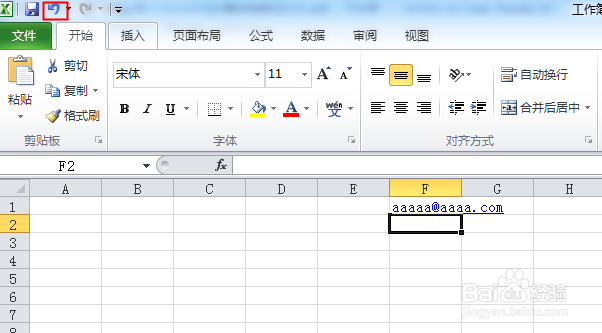
3、结果超链接取消了。

4、还可以在输入邮箱时选输入一个单引号’,再输入邮箱。

5、回车之后,发现没有变成超链接。

6、以上两种方法都是短暂的方法,下面分享一个长久的方法。点击文件,选项。

7、弹出对话框,点击校对,自动更正选项。

8、弹出对话框,点击键入自动套用格式,取消Internet及网络路径替换为超链接,确定。

9、在单元格再次输入邮箱。

10、回车之后,邮箱没有发生变化,自动创建超链接取消成功。

